如何在win10系统中扫描网段端口
有的小伙伴在使用Windows10系统的电脑时,发现网越来越慢,因此想要扫描网段端口,但是却不知道如何扫描,那么小编就来为大家介绍一下吧。
方法1/ScanPort
1. 第一步,双击或者右击打开ScanPort 软件,接着点击输入框,并输入想要扫描的网段和端口号,我们可以选择扫描单端口,或者还可以选择扫描多端口,如果扫描越多端口号,那么扫描耗费的时间也就越长。

2. 第二步,来到下图所示的页面后,我们可以在页面右侧看到扫描出来的结果,从扫描结果可以知道该ip打开的端口有哪些,如果设备打开了没有进行扫描的端口,也就无法扫描出结果。
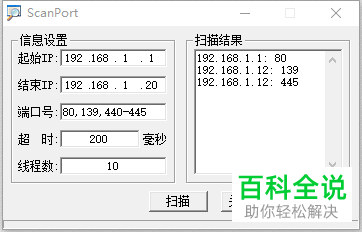
方法2/Advanced IP Scanner
1. 第一步,双击或者右击打开advanced_ip_scanner.exe 程序,如果打开的程序是英文的,那么点击页面顶部的设置选项,接着点击弹出窗口中的语言选项,然后点击选择中文,就可以将语言修改成中文了。
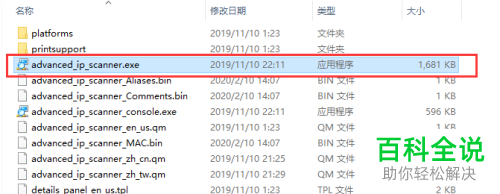
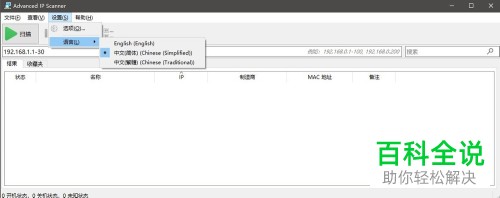
2. 第二步,在advanced_ip_scanner.exe 程序主页面中,输入想要扫描的网段,我们就可以得到该网段所有的开机设备,以及共享文件,开放协议等内容。
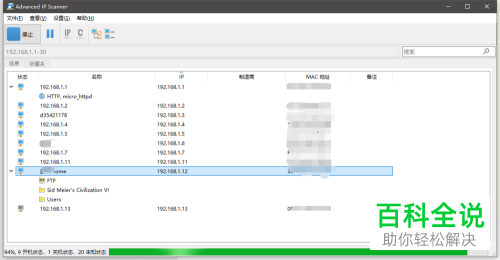
3. 第三步,点击页面顶部的设置,还可以根据自己的需求,来设置其他的协议扫描,可以选择加速扫描或者更精确的扫描,如果想要扫描得更快,那么会需要使用更多的cpu,扫描得更精准,那么就会加长扫描的时间。
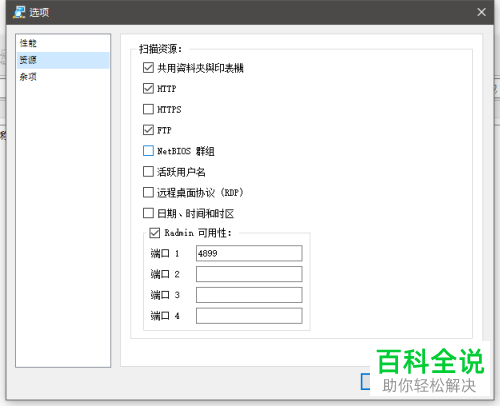
以上就是如何在win10系统中扫描网段端口的方法。
赞 (0)

